당신이 캐고 눈에서 멀리 유지하려는 일부 파일은 항상있다. 그것은 직장에서 기밀 정보 또는 학교 에세이처럼 간단한 일이 될 수 있습니다. 온라인 개인 정보 보호는 매우 중요하지만,당신은 너무 윈도우 10 에서 로컬 파일 및 폴더를 숨길 필요가있다.
윈도우는 당신에게 파일과 폴더를 숨길 수있는 몇 가지 기본적인 방법을 제공합니다.그들은 지식 스눕 샌드백하지 않을 수 있지만 방법은 잠시 동안 그들을 방해 할 수 있습니다.

파일 탐색기로 윈도우 10 폴더 숨기기
이것은 윈도우 10 에서 파일과 폴더를 숨길 수있는 간단한 방법입니다. 주변 사람들이 파일 속성을 표시하는 방법을 알만큼 기술에 정통하지 않은 경우에만 작동합니다.
- 숨길 파일 또는 폴더를 선택합니다.
- 마우스 오른쪽 버튼으로 클릭하고 컨텍스트 메뉴에서 속성을 선택합니다.
- 속성 대화 상자의 일반 탭에서 속성 섹션의 숨겨진 상자를 선택합니다.
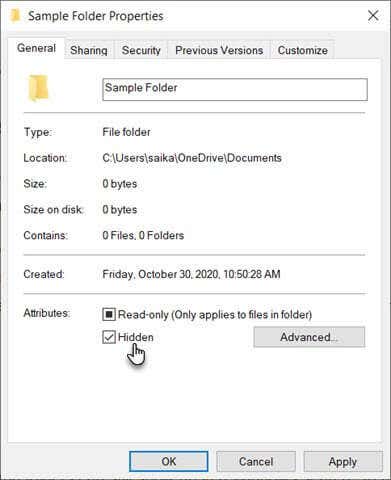
- 이러한 파일 및 폴더는 여전히 윈도우 검색에 표시 할 수 있습니다. 이를 방지하려면 고급을 선택합니다.
- 고급 속성 대화 상자의 아카이브 및 인덱스 속성 섹션 아래의 상자를 선택 취소합니다. 확인을 선택하여 종료합니다.
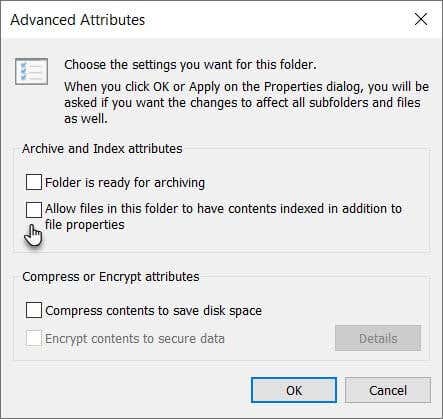
기본적으로 윈도우는 의도하지 않은 삭제를 방지하기 위해 많은 파일을 숨 깁니다. 그러나 파일 탐색기에서이 옵션을 비활성화 한 경우 숨김 파일이 표시됩니다. 숨김 파일을 숨기려면:
- 파일 탐색기에서 보기 탭>옵션>폴더 및 검색 옵션 변경으로 이동합니다.
- 보기 탭을 선택합니다. 고급 설정 및 숨김 파일 및 폴더로 이동하십시오. 숨김 파일,폴더 또는 드라이브 표시 안 함을 선택합니다.
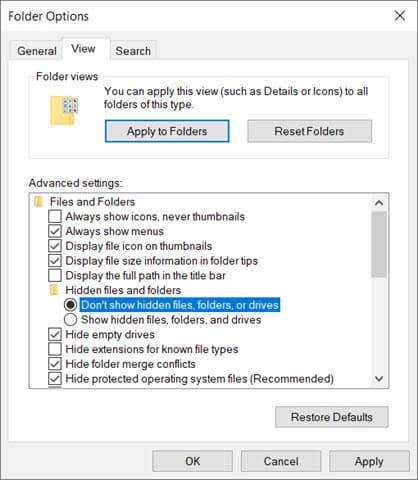
명령 줄과 파일 및 폴더 숨기기
윈도우의 명령 줄에 익숙해 당신은 후드 아래에 많은 것을 조정할 수 있습니다. 그 중 하나는 파일 및 폴더를 마음대로 숨기거나 숨기기를 취소 할 수있는 기능입니다. 속성 명령은 파일 특성을 변경합니다.
파일 탐색기에서 숨김 항목 설정을 선택 취소해도 숨김 파일이나 폴더가 표시되지 않으므로 속성 명령이 첫 번째 방법보다 더 강력합니다. 우리는 전에 파일 및 폴더를 숨길 수있는 명령 줄의 유틸리티를 포함하지만,의 또 다른 빠른 연습을 할 수 있습니다.
실행 대화 상자를 열려면 윈도우 키+아르 자형를 눌러 명령 프롬프트를 엽니 다. 그런 다음 열기 필드에 입력 하 고 확인을 클릭 합니다. 명령 프롬프트에서 다음 명령을 입력합니다. 경로 및 파일 이름을 숨기려는 파일의 경로 및 파일 이름으로 바꿉니다.
attrib C:\Users\saika\OneDrive\Desktop\SampleFolder\SampleFile.txt +s +h
.
- +에스:이 매개 변수는 파일 속성을 시스템 파일로 설정합니다.
- +시간:이 매개 변수는 파일 속성을 숨겨진 것으로 설정하고 사용자에게 표시되지 않습니다.
매개 변수는 대/소문자를 구분하지 않습니다.
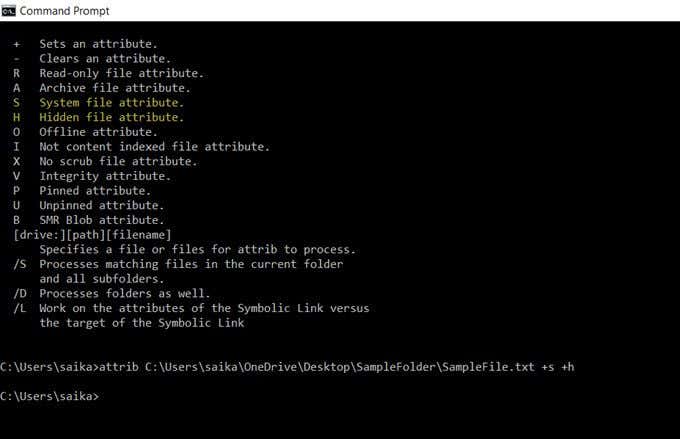
파일 또는 폴더 숨기기를 해제하려면 속성 명령을 다시 사용하지만 속성 앞에”+”를”-“로 바꿉니다.
속성 명령을 사용하여 전체 폴더를 숨길 수도 있습니다. 그냥 자신의 경로 및 폴더 이름을 바꿉니다.
attrib C:\Users\saika\OneDrive\Desktop\SampleFolder +s +h
자유 소프트웨어로 윈도우 10 파일 숨기기
버튼 클릭으로 파일,폴더,사진 및 비디오를 숨기는 데 도움이되는 소수의 프리웨어 앱이 있습니다. 그들은 우리가 위에서 탐구 네이티브 방법보다 약간 더 고장이 있습니다.
파일 친구
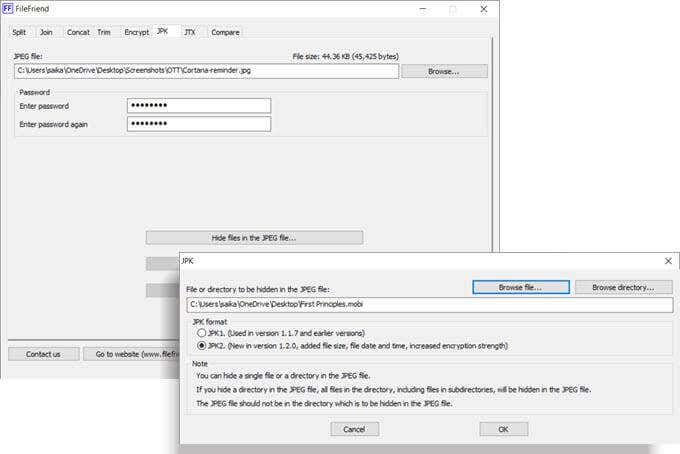
이 응용 프로그램은 무료 다운로드입니다. 이 단순한 응용 프로그램은 당신에게 작업 할 수있는 몇 가지 다른 도구를 제공합니다. 파일을 숨기려면 탭을 사용합니다. 먼저 호스트 파일을 선택하십시오. 그런 다음 그 안에 숨길 디렉토리 또는 파일을 선택하십시오.
파일 숨기려는 디렉터리에 있어야 합니다.
파일 친구의 주요 특징:
- 암호화 또는 파일 및 디렉토리의 암호를 해독.
- 은 설치 없이 독립 실행형 실행 파일로 실행됩니다.
- 제이펙 파일에 텍스트를 숨기거나 제이펙 파일에 숨겨진 텍스트를 추출합니다.
내 록박스
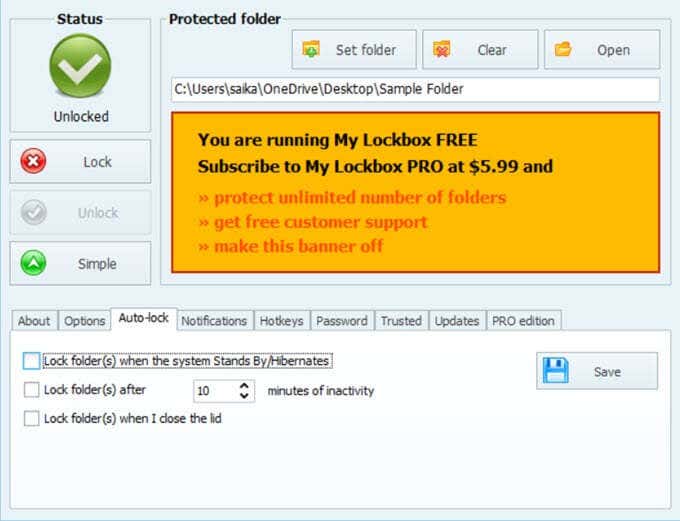
내 록 박스는 로컬 드라이브에 파일 및 폴더를 숨 깁니다 단순한 소프트웨어입니다. 경량 소프트웨어는 크기가 단지 6.9 메가바이트이며,두 가지 맛에 온다. 무료 버전은 하나의 항목을 숨길 수 있습니다. 설치시 외장 드라이브의 파일을 보호하는 폴더 숨기기 확장을 설치하는 옵션을 건너 뛸 수 있습니다.
설치 후 암호를 분실 한 경우 암호 및 복구 이메일 주소를 입력하십시오. 숨기려는 파일 또는 폴더를 선택하고 잠급니다. 폴더 크기에 제한이 없습니다. 내 록 박스는 내 록 박스 제어판에서 액세스 할 수있는 몇 가지 고급 기능을 가지고 있습니다.
폴더 숨기기의 주요 기능:
- 단축키로 잠금 토글.
- 신뢰할 수 있는 앱이 보호된 데이터에 액세스할 수 있도록 허용합니다.
- 사전 설정 간격 후 또는 노트북 뚜껑을 닫을 때 폴더를 잠그는 자동 잠금 기능.
- 폴더 옵션에서”숨김 파일,폴더 및 드라이브 표시”가 활성화되어 있으면 폴더를 숨깁니다.
- 다양한 스킨과 함께 소프트웨어를 사용하십시오.
현명한 폴더
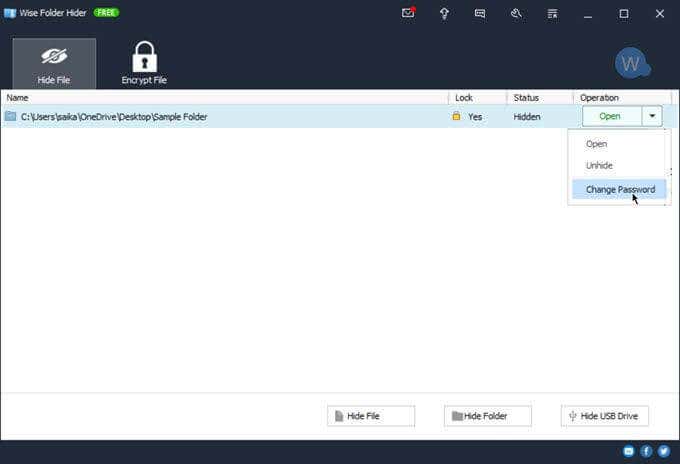
현명한 폴더는 정보의 보안을 강화 두 계층 파일 및 폴더 보호 기능을 가지고 있습니다. 프로그램을 시작할 때 첫 번째 응용 프로그램 수준의 암호를 설정합니다. 그런 다음 숨기도록 선택한 각 파일 또는 폴더에 대해 다른 암호를 설정하십시오.
중요한 파일을 안전하게 저장하도록 하드 드라이브의 암호화된 공간을 구성할 수도 있습니다. 프로그램을 제거하면 그들은 윈도우에서 소프트웨어를 제거하기 위해 암호를 입력해야합니다으로 사람이 보안을 우회 할 수 없습니다. 현명한 폴더는 플래시 드라이브와 함께 작동합니다.
현명한 폴더는 무료 및 유료 버전이 있습니다. 프로 버전은 당신에게 당신의 하드 드라이브에 암호화 된 공간을 설정하는 무제한 공간을 제공합니다.
와이즈 폴더의 주요 기능:
- 드래그 앤 드롭 파일과 폴더를 숨 깁니다.
- 다른 암호로 개별 파일 및 폴더를 숨 깁니다.
- 파일 및 폴더(무료 버전에서 50 메가 바이트 공간)를 확보하기 위해 암호화 된 사물함을 만듭니다.
중요한 파일을 누퍼에게 덜 분명하게 만들기
이러한 도구와 방법은 기본이며 첫 번째 방어선이 될 수 있습니다. 그들은 단지 중요한 파일을 덜 분명하게 만드는 데 도움이됩니다. 보안 공격은 여러 측면에서 발생할 수 있습니다. 좋은 암호 관리 습관,네트워크에있는 경우 파일 및 폴더 권한 설정,온라인 및 오프라인 데이터 암호화와 같은 간단한 보안 습관으로 시작하십시오.
